标签:验证 sql语言 命令 是你 参数 src 1.2 保存 file
之前因为项目的原因需要使用ORACL数据库,由于时间有限没办法从基础开始学习,而且oracle操作的命令界面又太不友好,于是就找到了PL/SQL Developer这个很好用的软件来间接使用数据库。
下面简单介绍一下如何用这个软件连接ORACL数据库。
第一步 安装ORACL Database和PL/SQL Developer
这一步网上有很多的教程就不详细介绍。ORACL可以直接到官网去下载,在安装中注意几个问题就行:
1.一定要记住自己全局数据库名字和口令,这个在后面连接的时候很重要。
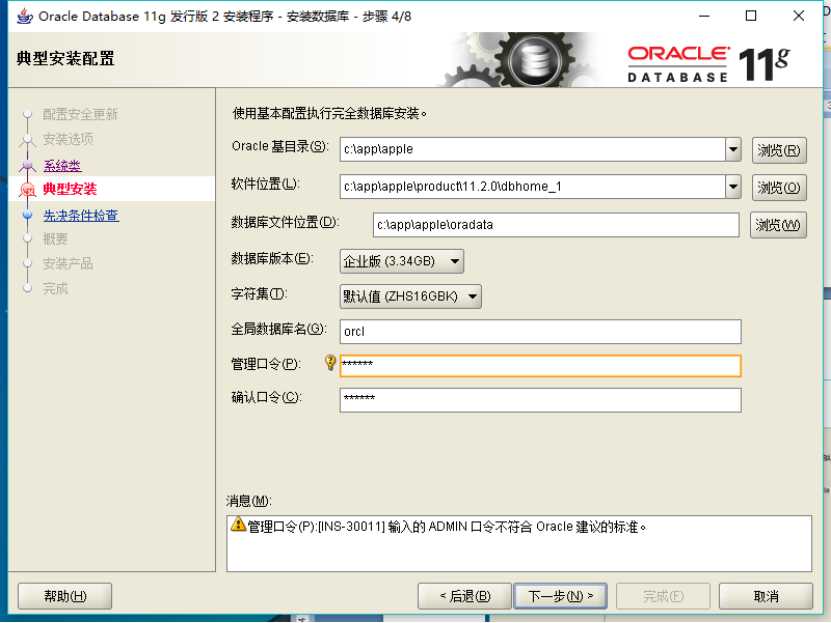
2.还有一个需要注意的是,在安装的最后会有一个提示,最好点开口令管理,可以看到很多账号相关的信息,最好截图保存一下,特别要记得system账号信息。

PL/SQL的安装就更简单了,网上有很多资源解压后就可以直接使用,若有问题可以百度。
第二步 用SQL Plus创建一个新用户
首先在开始菜单中找到SQL Plus,如果找不到可以用查找。
打开SQL Plus会提醒你输入用户名和口令,输入system和相应的口令(这个在上一步的时候特别强调了要记住)。
验证通过后就连接到数据库了,然后用下面的代码新建一个用户hahaha,密码为123456:
create user hahaha identified by 123456;
输入后会显示用户已创建,再用以下的代码赋予权限:
grant connect,resource,dba to hahaha;
完成后如图:
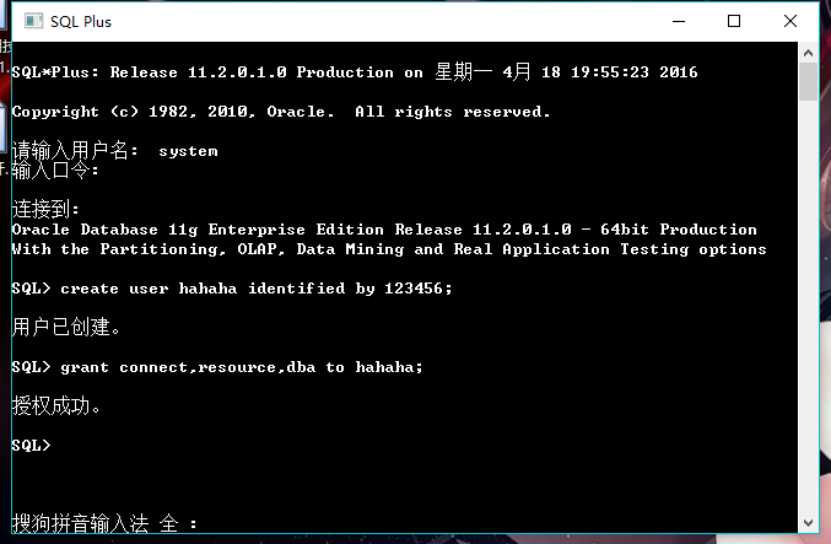
第三步 用PL/SQL Developer连接ORACL数据库
打开PL/SQL的客户端,输入下面的信息
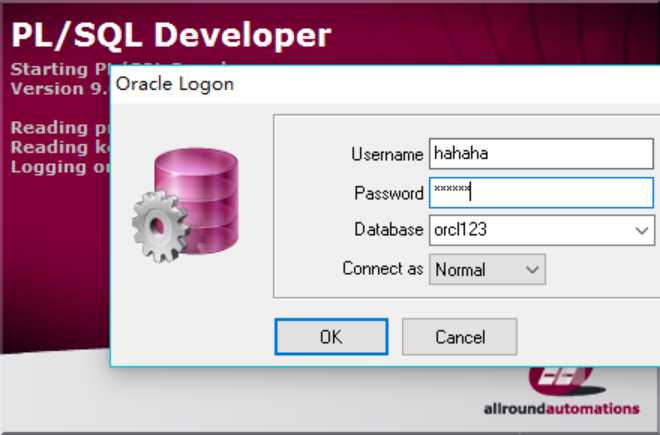
账号和密码就是你刚刚新建的账号密码,database就是你在安装时给总数据库起的名字,点击OK就可以连接了。
如果连接不上可能是连接协议出现了问题,就需要到配置中修改相应的参数,这个可以自行百度一下。
如果之前没有安装过ORACL并按照我的步骤一步步实行的话不会出现这个问题。
附:文件导入方式
打开CMD
首先进入你数据所在的BIN文件夹(由于电脑和安装方式不同,路径也不一样,需要自己更改),代码如下
cd\app\username\product\11.2.0\dbhome_1\BIN
之后使用imp命令就可以导入数据到数据库了,例:
imp userid=hahaha/123456@orcl123 full=y file=e:\data\his_20131124dmp.dmp
这个命令参数1是要导入到的数据库的用户和密码,参数2是全部导入的意思,参数3是导入数据文件的路径
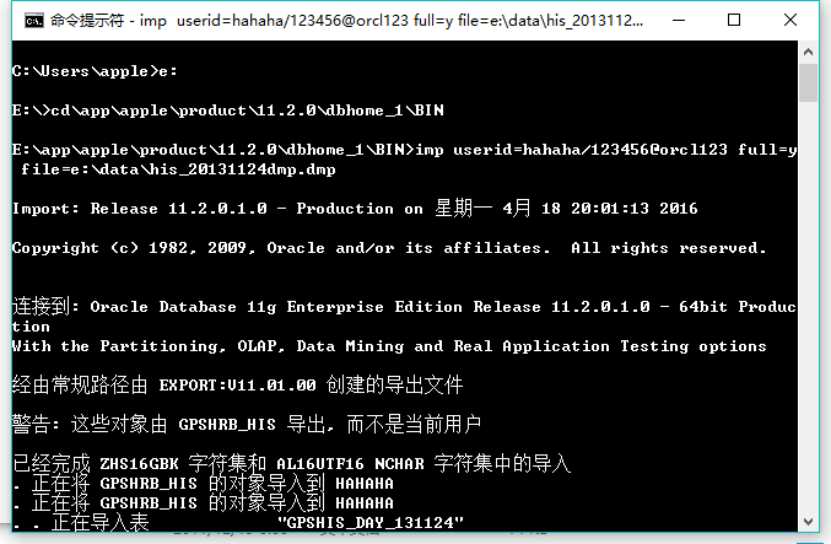
显示导入成功后,就可以重新打开PL/SQL Developer在表格那一栏查看到刚导入的数据了,十分的方便。
对表格进行操作也很简单,直接打开SQL窗口利用SQL语言就可以随意操作啦~
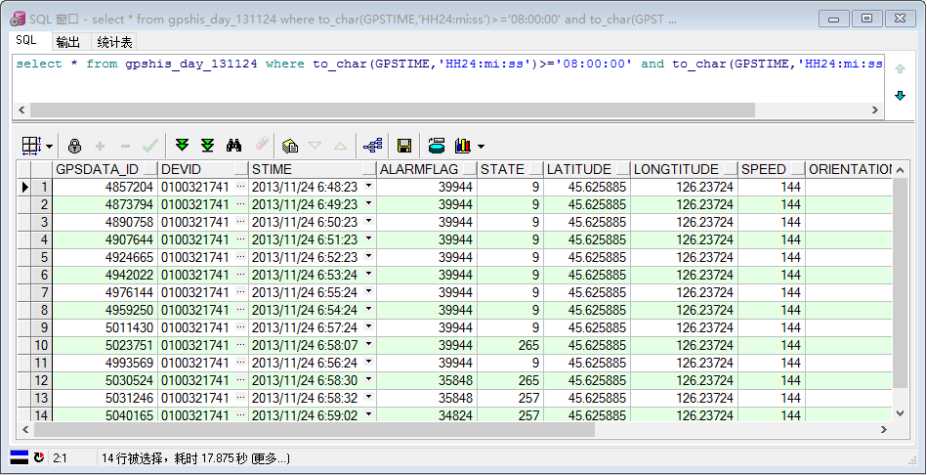
(完)
标签:验证 sql语言 命令 是你 参数 src 1.2 保存 file
原文地址:http://www.cnblogs.com/apollospotatolikett/p/6200824.html